Table of Contents

Chắc hắn không ít trong số các bạn ở đây đã muốn xóa ảnh đại diện Facebook của mình dưới 1 lần. Với người dùng lâu năm thì có lẽ thực hiện điều này khá dễ dàng nhưng đối với người mới tiếp xúc với Facebook thì không. Sau đây hãy cùng GhienCongNghe tìm hiểu về cách xóa ảnh đại diện trên Facebook bằng điện thoại. Bắt đầu thôi.

Hướng dẫn cách xóa ảnh đại diện trên Facebook cho Android, iOS
Việc xóa ảnh đại diện Facebook không phải là điều xa lạ đối với những người dùng Facebook lâu năm. Tuy nhiên cách xóa ảnh đại diện trên Facebook bằng điện thoại đối với những người mới bắt đầu làm quen là một điều khá mới mẻ.
Để có thể thực hiện cách xóa ảnh đại diện trên Facebook bằng điện thoại, các bạn hãy thực hiện theo các bước sau đây:
- Mở ứng dụng Facebook trên điện thoại của mình lên.
- Chọn biểu tượng dấu 3 gạch ở phía trên góc phải hoặc phía dưới. Nếu máy bạn thuộc hệ điều hành Android thì nó nằm ở phía trên, còn iOS thì nằm ở phía dưới. Sau đó chọn Xem trang cá nhân của bạn như hình.
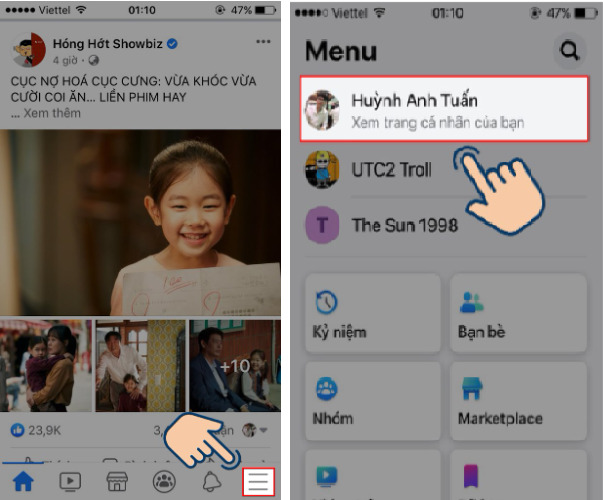
- Chọn vào hình đại diện của bạn hiện tại và chọn tiếp Xem ảnh đại diện.
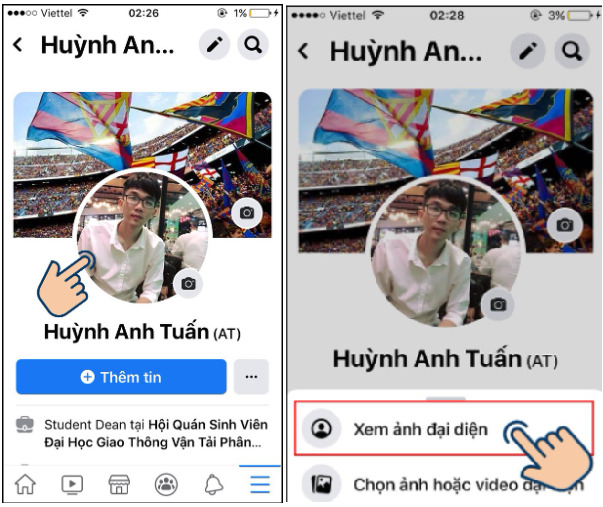
- Nhấn vào biểu tượng dấu 3 chấm phía trên cùng góc phải và chọn Xóa ảnh.
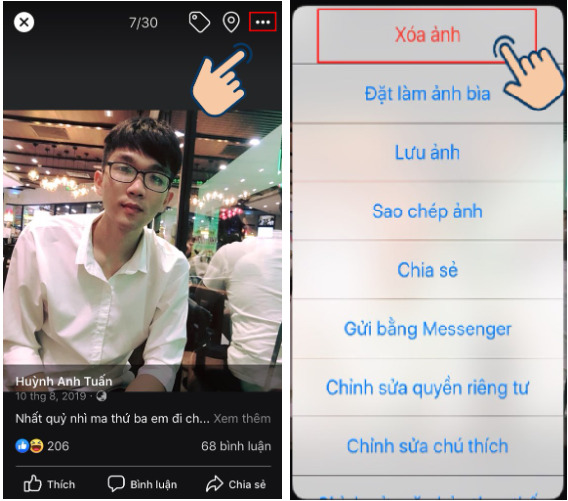
- Nhấn Xóa thêm một lần nữa để xác nhận rằng bạn muốn xóa nó.
Cách xóa ảnh đại diện trong Album ảnh
Việc xóa ảnh đại diện hiện tại có thể thực hiện bằng cách trực tiếp như trên. Nhưng cũng có thể thực hiện theo cách khác. Đó là xóa trong Album ảnh của Facebook. Các bước thực hiện như sau:
- Vào trang Facebook cá nhân của bạn.
- Kéo xuống phía dưới và chọn vào mục Ảnh như hình dưới đây.
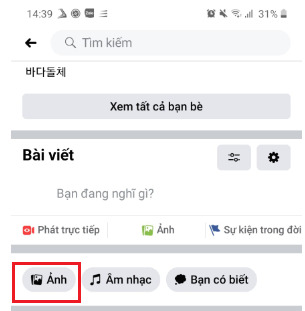
- Tiếp đến chọn mục Album. Rồi tiếp tục nhấn chọn Ảnh đại diện.
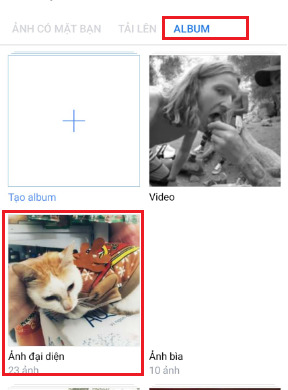
- Tại đây các bạn chọn ảnh đại diện mà mình muốn xóa. Nhấn vào biểu tượng dấu 3 chấm trên góc phải màn hình. chọn Xóa ảnh.
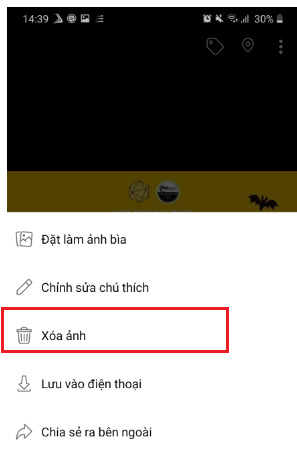
- Nhấn Xóa một lần nữa để xác nhận.
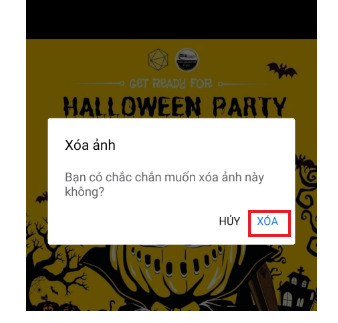
Cách cài đặt ảnh đại diện trống trên Facebook
- Vào trình duyệt và tìm kiếm “ảnh đại diện trống Facebook”.
- Tìm và nhấn giữ 1 lúc để mở trình tải một bức ảnh bất kỳ về.

- Vào lại trang Facebook cá nhân trên di động của mình. Chọn vào ảnh đại diện hiện tại, chọn Chọn ảnh đại diện.
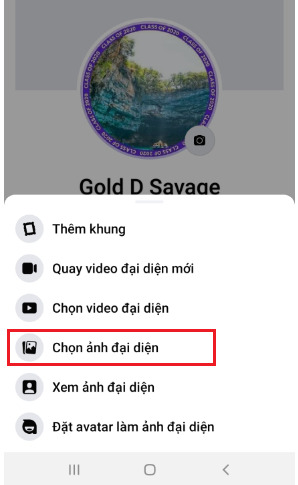
- Chọn vào bức ảnh mà bạn vừa tải xuống.
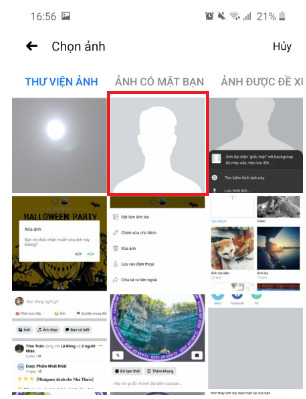
- Nhấn lưu để đặt ảnh đại diện trống lên Facebook của bạn.
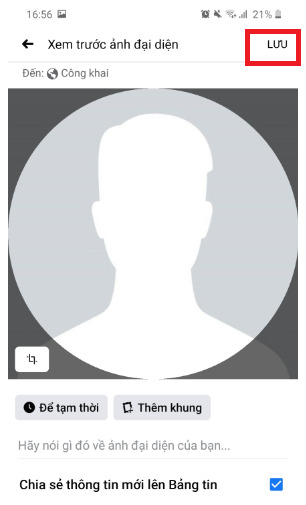
Cách lấy lại ảnh sau khi đã tìm cách xóa ảnh đại diện trên Facebook
Nếu trong những trường hợp bạn đã tìm cách xóa ảnh đại diện trên Facebook bằng điện thoại của mình đi rồi nhưng lại muốn tìm lại nó thì đây là phương pháp dành cho bạn. Cách lấy lại ảnh đại diện đã bị xóa như sau:
- Truy cập vào ứng dụng Facebook trên thiết bị của bạn.
- Nhấn vào biểu tượng dấu 3 gạch trên góc phải màn hình đối với điện thoại Android. Còn đối với iPhone thì dấu 3 gạch nằm ở phía dưới.
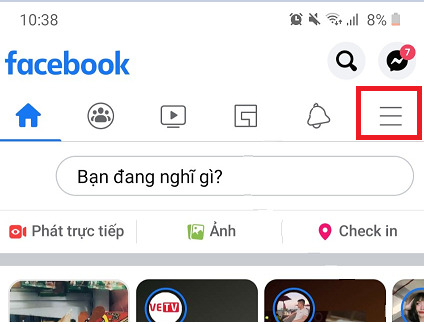
- Kéo xuống dưới. Chọn Cài đặt & quyền riêng tư. Nhấn chọn tiếp vào Cài đặt.
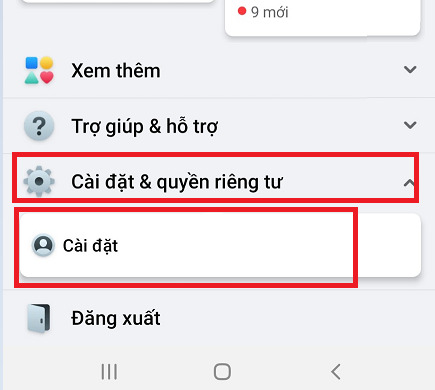
- Kéo xuống dưới mục Thông tin của bạn trên Facebook. Chọn Tải thông tin của bạn xuống.
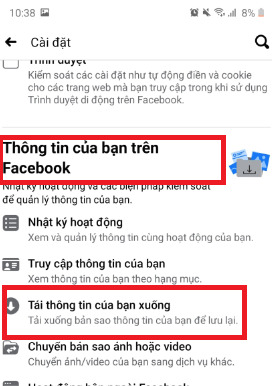
- Trong mục Yêu cầu bản sao, các bạn chọn Bỏ chọn tất cả sau đó kéo xuống chọn Ảnh và video.
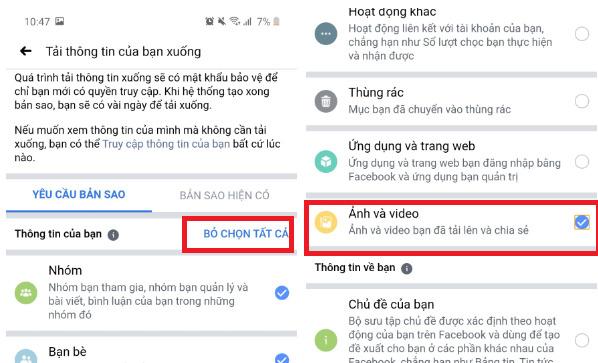
- Kéo xuống dưới thiết lập các cài đặt như Khoảng thời gian, Dịnh dạng bạn muốn hay Chất lượng ảnh như thế nào. Sao đó nhấn nút Tạo FILE.
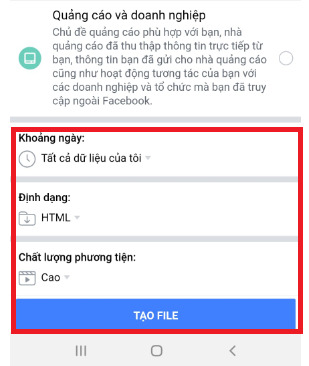
- Tiếp đến các bạn kéo lên trên cùng và chọn mục Bản sao hiện có. Và click Tải xuống.
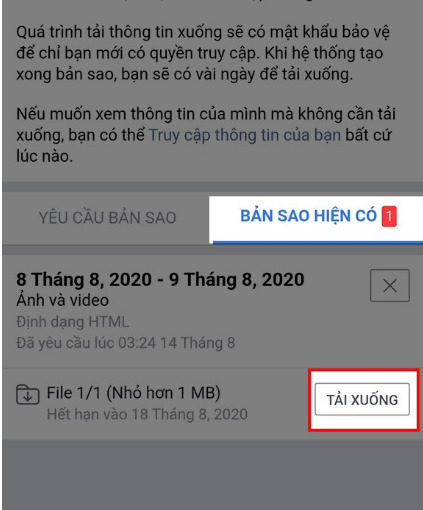
- Sau khi tải xong file thì các bạn tiến hành giải nén nó. Tìm đến mục Photo and videos và tìm lại ảnh đại diện bạn đã xóa.
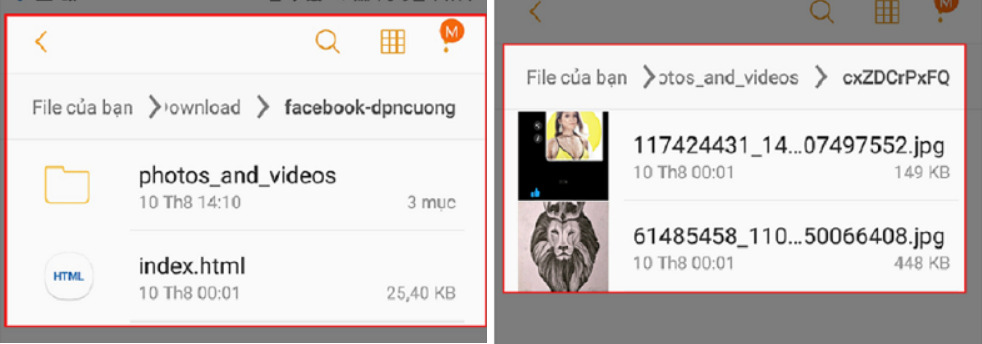
Lưu ý: Việc giải nén file trên điện thoại cần có sự can thiệp của phần mềm thứ 3, do đó các bạn cần phải tải và cài đặt chúng về thì mới có thể giải nén các tệp tin đã tải và đặc biệt là tệp tin hình ảnh hay video của Facebook như trên.
Xem thêm:
- Hướng dẫn cách up Story dài trên Facebook
- Hướng dẫn cách tạo Story Facebook đẹp bạn nên biết
- Chèn link vào Story Facebook. Bạn đã thử chưa?
Và trên đây là những chia sẻ của chúng mình về cách xóa ảnh đại diện trên Facebook bằng điện thoại. Mong rằng những thông tin trên có ích cho bạn. Đừng quên Like, Share và ghé thăm GhienCongNghe thường xuyên để có được những kiến thức mới mẻ về công nghệ mỗi ngày.











